लेखक:
John Stephens
निर्मितीची तारीख:
25 जानेवारी 2021
अद्यतन तारीख:
1 जुलै 2024
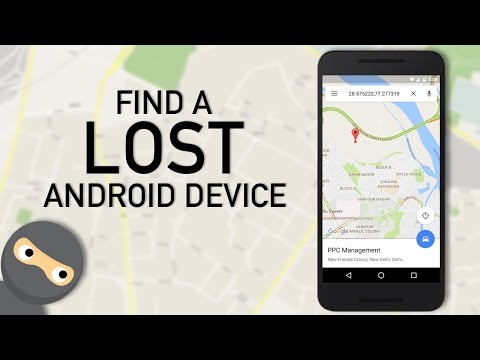
सामग्री
गमावलेला Android डिव्हाइस शोधण्यासाठी Google द्वारे विकसित केलेले माझे डिव्हाइस शोधा वैशिष्ट्य कसे वापरावे हे दर्शवणारा एक लेख येथे आहे. बहुतेक नवीन अँड्रॉइड मॉडेल्सवर डीफॉल्टनुसार माझे डिव्हाइस शोधा सक्षम केलेले असताना, आपल्याला अद्याप काही सेटिंग्ज पूर्व-समायोजित करण्याची आवश्यकता आहे जेणेकरून आपण आपला गमावलेला फोन किंवा टॅब्लेट शोधू शकता.
पायर्या
पद्धत 1 पैकी 1: माझे डिव्हाइस शोधा चालू करा
Android च्या हे करण्यासाठी, मुख्यपृष्ठ स्क्रीनच्या वरील बाजूस स्वाइप करा आणि वरच्या उजव्या कोपर्यात गीअर चिन्ह निवडा.
- ही एक अशी पद्धत आहे जी आपल्याला गमावलेल्या किंवा चोरलेल्या Android डिव्हाइसचे स्थान शोधू शकते याची खात्री देते. Android डिव्हाइस हरवल्यास, आपण Android डिव्हाइस पद्धत शोधावी.
- बर्याच (परंतु सर्वच नाहीत) Android डिव्हाइसकडे डीफॉल्टनुसार सक्षम केलेल्या या मेनूमध्ये पर्याय आहेत. तथापि, काही सेटिंग्ज बदलण्यापासून टाळण्यासाठी आपण पुन्हा तपासणी केली पाहिजे.

. जर स्लाइडर आधीपासून चालू असेल तर आपल्याला हे चरण करण्याची आवश्यकता नाही.
. जर स्लाइडर आधीपासून चालू असेल तर आपल्याला हे चरण करण्याची आवश्यकता नाही.
. आपण स्लाइडरऐवजी मोडची सूची पाहिल्यास, पुढील पैकी एक निवडा:
- गमावलेल्या Android डिव्हाइसचे सर्वात अचूक स्थान मिळविण्यासाठी उच्च अचूकता निवडा. या निवडीमध्ये जीपीएस, वाय-फाय, सेल्युलर डेटा आणि स्थानासाठी सेन्सर वापरण्यात आले आहेत.
- आपण केवळ वाय-फाय आणि मोबाइल डेटा वापरू इच्छित असल्यास बॅटरी बचत निवडा. हा पर्याय कमी तंतोतंत असेल, परंतु आपल्यास मौल्यवान सामर्थ्य वाचवेल.

एक वेब ब्राउझर उघडा. आपण Android चे मुख्यपृष्ठ बटण दाबून आणि मुख्य स्क्रीनवर Chrome, इंटरनेट किंवा आपला आवडता ब्राउझर निवडून हे करू शकता.
प्रवेश https://play.google.com/settings आपली Android डिव्हाइस सूची दर्शवित असलेले पृष्ठ उघडण्यासाठी.
- आपण आपल्या Google खात्यासह साइन इन केलेले नसल्यास, ऑन-स्क्रीन सूचनांचे अनुसरण करा.

आपल्या Android डिव्हाइसच्या पुढील बॉक्स तपासा. हा "बॉक्स" दृश्यमानता टॅबच्या खाली Android डिव्हाइसच्या वर्णनाच्या उजवीकडे दिसणारा एक बॉक्स आहे. जर हा बॉक्स आधीपासून निवडलेला असेल तर आपणास बदल करण्याची आवश्यकता नाही.
आपल्या नवीन सेटअपची चाचणी घ्या. फाइन्ड माय डिव्हाइससाठी कार्य करण्यासाठी आता आपल्याकडे सर्व वैशिष्ट्ये चालू आहेत, आपण ते कसे प्रभावी आहे हे पाहण्याचा प्रयत्न केला पाहिजे. सूचनांसाठी Android डिव्हाइस पद्धत शोधा. जाहिरात
पद्धत 2 पैकी 2: Android डिव्हाइस शोधा
प्रवेश https://android.com/find वेब ब्राउझर वरून. आपण या संगणकावर कोणत्याही संगणक, फोन किंवा टॅब्लेटवर प्रवेश करू शकता.
- आपले Android डिव्हाइस गमावण्यापूर्वी आपण माझे डिव्हाइस शोधा सेट केले नसल्यास आपण ही पद्धत वापरू शकत नाही. आपण केवळ आपले Android डिव्हाइस शोधू शकता जेव्हा:
- डिव्हाइस चालू नाही आणि आपल्या Google खात्यात लॉग इन आहे.
- माझे डिव्हाइस शोधा वैशिष्ट्य सक्षम केले.
- डिव्हाइसमध्ये मोबाइल डेटा किंवा वाय-फाय वापरुन नेटवर्क कनेक्शन आहे.
- स्थान सेवा सक्षम केल्या.
- Google Play दृश्यमानता सक्षम केली.
- आपण दुसरे Android डिव्हाइस वापरत असल्यास आपण येथून माझे डिव्हाइस शोधा देखील डाउनलोड करू शकता प्ले स्टोअर आणि तीच पावले उचल.
- आपले Android डिव्हाइस गमावण्यापूर्वी आपण माझे डिव्हाइस शोधा सेट केले नसल्यास आपण ही पद्धत वापरू शकत नाही. आपण केवळ आपले Android डिव्हाइस शोधू शकता जेव्हा:
आपल्या Google खात्यात साइन इन करा. आपण गमावलेल्या Android डिव्हाइसवर वापरलेल्या त्याच Google खात्यात साइन इन करणे आवश्यक आहे. लॉग इन केल्यानंतर, आपल्याला एक नकाशा दिसेल.
- आपण आधीपासूनच दुसर्या खात्यासह साइन इन केले असल्यास, पृष्ठाच्या वरील-उजव्या कोपर्यात आपले खाते प्रोफाइल चित्र प्रविष्ट करा किंवा टॅप करा, साइन आउट क्लिक करा आणि ऑन-स्क्रीन सूचनांचे अनुसरण करा.
गमावलेल्या Android डिव्हाइसच्या चिन्हावर क्लिक करा किंवा टॅप करा. हे नकाशावरील डिव्हाइसचे स्थान वाढवेल.आपण आपला अंतिम लॉगिन आणि आपल्या Android डिव्हाइसचा वीज पुरवठा यासारखा काही डेटा देखील पहाल.
- Android डिव्हाइस चालू केले असल्यास (किंवा माझे डिव्हाइस शोधा पूर्णपणे चालू केलेले नाही) नकाशा डिव्हाइसचे शेवटचे स्थान दर्शवेल.
क्लिक करा आवाज प्ले करा Android डिव्हाइससाठी रिंग होण्यासाठी (आवाज प्ले करा). जेव्हा आपल्याला वाटते की आपले हरवलेले Android डिव्हाइस दूर नाही, तेव्हा 5 मिनिटांसाठी हा आवाज जोरात वाजवावा यासाठी हा पर्याय वापरा - तो मूक मोडमध्ये असला तरीही.
क्लिक करा लॉक (लॉक) स्क्रीन लॉक करण्यासाठी. जरी आपण स्क्रीन लॉक अक्षम केला असेल, तरीही आपण या चरणात नवीन पासकोडसह स्क्रीन लॉक करू शकता.
- लॉक केल्याने डिव्हाइसला स्क्रीनवर संदेश प्रदर्शित करण्याची परवानगी देखील मिळते. या संदेशामध्ये आपली संपर्क माहिती सामायिक करा जेणेकरून जेव्हा कोणाला आपले Android डिव्हाइस सापडेल तेव्हा ते आपल्याकडे परत येऊ शकतात.
स्पर्श करा पुसून टाका सर्व डेटा हटविण्यासाठी (हटवा). आपल्याला आपले डिव्हाइस चोरीस गेले किंवा हरवले असल्याची भीती वाटत असल्यास, आपले डिव्हाइस रीसेट करण्यासाठी हा पर्याय वापरा. अशाच प्रकारे, आपण आपला Google संकेतशब्द प्रविष्ट करता तेव्हाच Android डिव्हाइस वापरण्यायोग्य होईल.
- माझे डिव्हाइस शोधा गमावलेल्या Android डिव्हाइसवर कनेक्ट करू शकत नसल्यास, डिव्हाइस पुन्हा कनेक्ट केले जाते तेव्हा रीसेट होईल.
- आपण एसडी मेमरी कार्डमध्ये संचयित केलेला डेटा हटवू शकत नाही.
चेतावणी
- आपले डिव्हाइस चोरीला गेल्याचे आपल्याला वाटत असल्यास, स्वत: चा मागोवा घेण्यासाठी नकाशा वापरू नका. त्याऐवजी पोलिसांना बोलवा.



